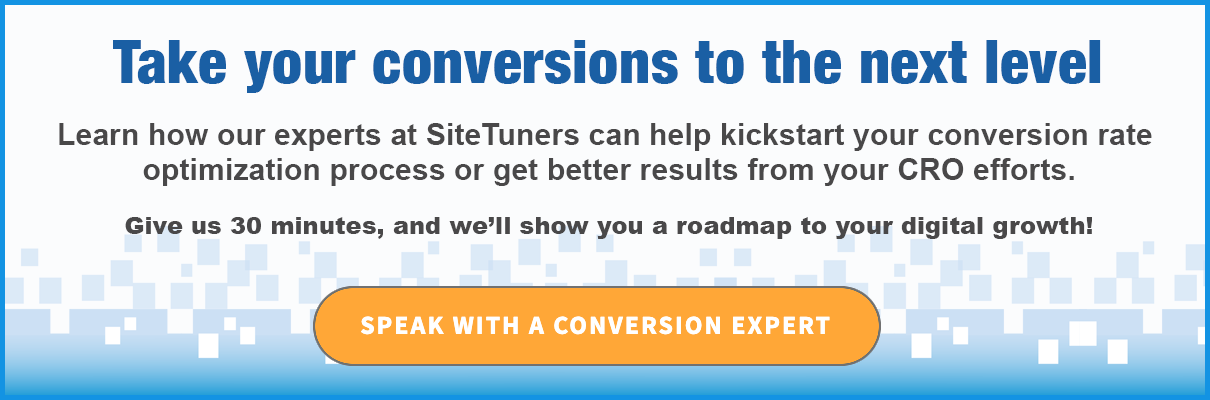Principes de base de Google Search Console : Guide du débutant sur GSC
Publié: 2020-06-08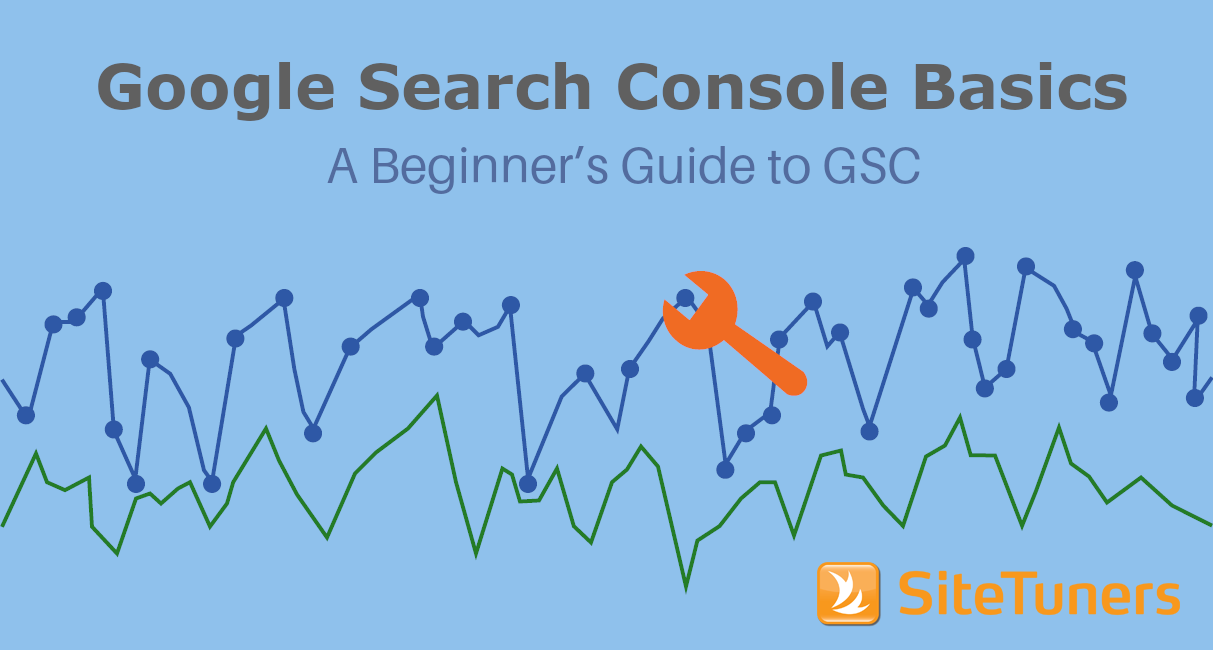
Google Search Console ou GSC – l'outil rebaptisé encore familier aux vieilles âmes de la communauté marketing sous le nom de Google Webmaster Tools – est un logiciel de marketing assez polyvalent. Bien que les référenceurs aient tendance à le connaître, la plupart des spécialistes du marketing, des spécialistes de la conversion et des concepteurs de sites Web ont tout à gagner à comprendre les bases.
À la base, GSC est un outil qui…
- permet aux spécialistes du marketing de voir quels termes les gens utilisent pour accéder au site Web , et
- fournit un moyen d' indiquer à Google comment explorer au mieux le site .
Activation de la console de recherche Google
Il existe 5 façons d'activer Google Search Console.
Vous pouvez vérifier en ajoutant un fichier à la racine de votre site , ou en utilisant l'un des 4 éléments ci-dessous :
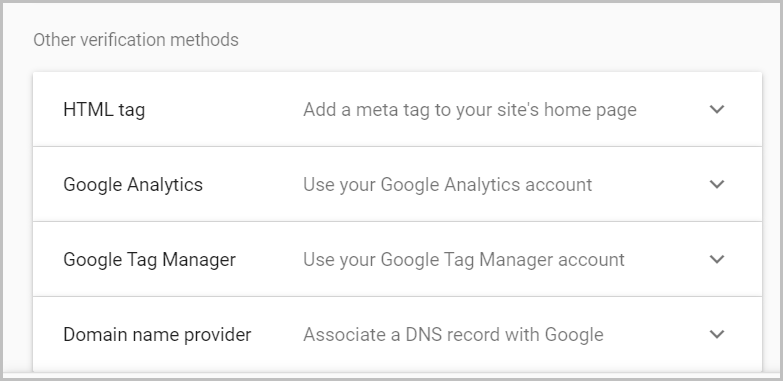
1. Balise HTML
Vous pouvez ajouter un petit script sur votre balise <head> et laisser Google vérifier qu'elle existe, et vous pouvez vérifier la propriété de cette façon.
2. Google Analytics
Si vous gérez également le compte Google Analytics (GA), vous pouvez utiliser GA pour vérifier que vous possédez la présence GSC pour le site.
3. Gestionnaire de balises Google
Si vous gérez également GTM et utilisez l'extrait de conteneur, vous pouvez l'utiliser pour vérifier la propriété de GSC.
4. Fournisseur de nom de domaine
Vous pouvez vous connecter à votre fournisseur de nom de domaine et insérer un enregistrement de texte dans la configuration DNS.
Dès que GSC vérifie que vous êtes propriétaire du site, il commence à collecter et à rapporter des données sur les termes de recherche et les taux d'exploration.
Une fois que vous avez vérifié qu'il s'agit de votre site, vous pouvez également créer des chemins sans vérification supplémentaire. Ainsi, si vous vous êtes enregistré et avez vérifié que vous possédez www.example.com, vous pouvez créer un compte pour www.example.com/blog sans avoir besoin d'utiliser l'une des cinq méthodes mentionnées ci-dessus. Le chemin www.example.com/blog sera déjà pré-vérifié.
Apprendre ce que les gens recherchent
La fonctionnalité la plus importante de GSC est sans doute la possibilité de vérifier quels termes de recherche les gens utilisent pour accéder à votre site Web. Ceci, ainsi que les données de recherche sur site et les données d'enquête, peuvent vous renseigner sur l'intention de l'utilisateur.
Dans Google Search Console, vous pouvez accéder à Performances> Résultats de la recherche pour voir les clics, les impressions, le taux de clics et la position des termes de recherche.
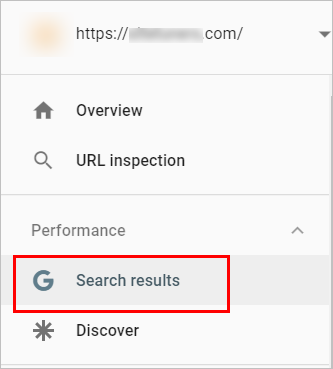
Si vous êtes LG, par exemple, vous pourriez obtenir des données comme celle-ci :
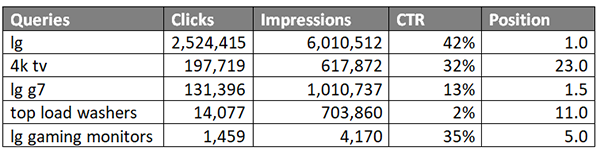
Voici ce que sont ces choses :
- Requêtes – les termes de recherche réels que les gens utilisent pour effectuer une recherche sur Google
- Impressions – le nombre de fois qu'une page de votre site apparaît pour les termes donnés
- Clics - le nombre de fois que les gens cliquent sur un résultat de votre site Web pour les termes donnés
- CTR - le taux de clics ou le pourcentage de clics par rapport aux impressions
- Position – la position Google moyenne de vos pages pour les termes donnés
Ces données sont utiles pour une multitude de fonctions différentes. Tu peux …
- vérifiez si vos pages éducatives génèrent des termes à un stade précoce sur votre site, et vous pouvez voir à quel point vos efforts en haut de l'entonnoir sont efficaces
- voir quels termes les gens saisissent lorsqu'ils connaissent votre marque ou recherchent des choses très spécifiques, et sont susceptibles d'être au bas de l'entonnoir
- voir pour quels termes dans votre espace vous n'avez pas de positions Google suffisamment élevées et pouvez cibler ces termes avec de nouvelles pages que vous créez
L'ancienne version de cet outil – Google Webmaster Tools – ne permettait aux utilisateurs de voir que 3 mois de données. Google Search Console, en revanche, permet aux utilisateurs de vérifier jusqu'à 16 mois de données de mots clés.
Il vous suffit de cliquer sur la couverture de dates près du côté supérieur gauche de la page et de modifier la plage de dates selon vos besoins.
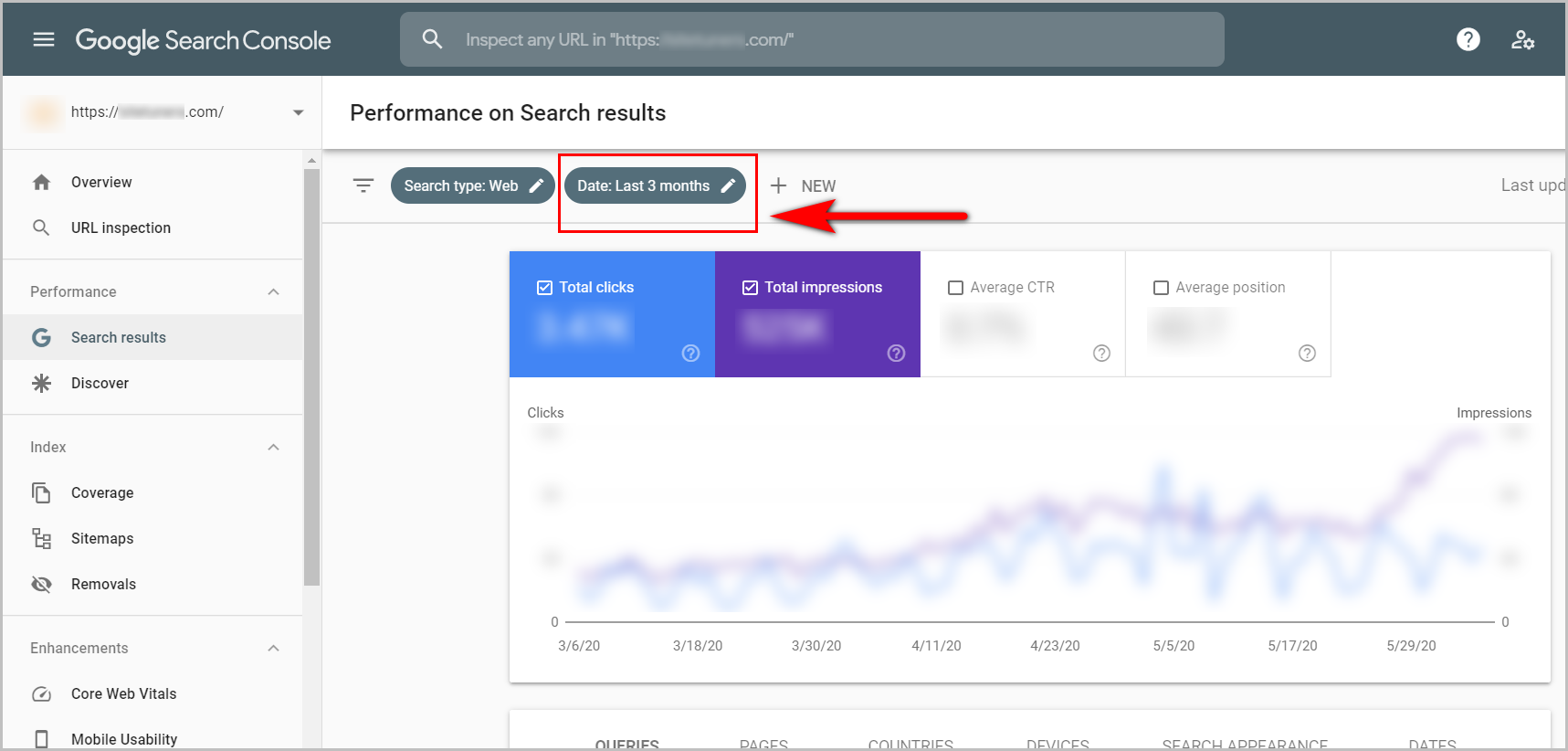

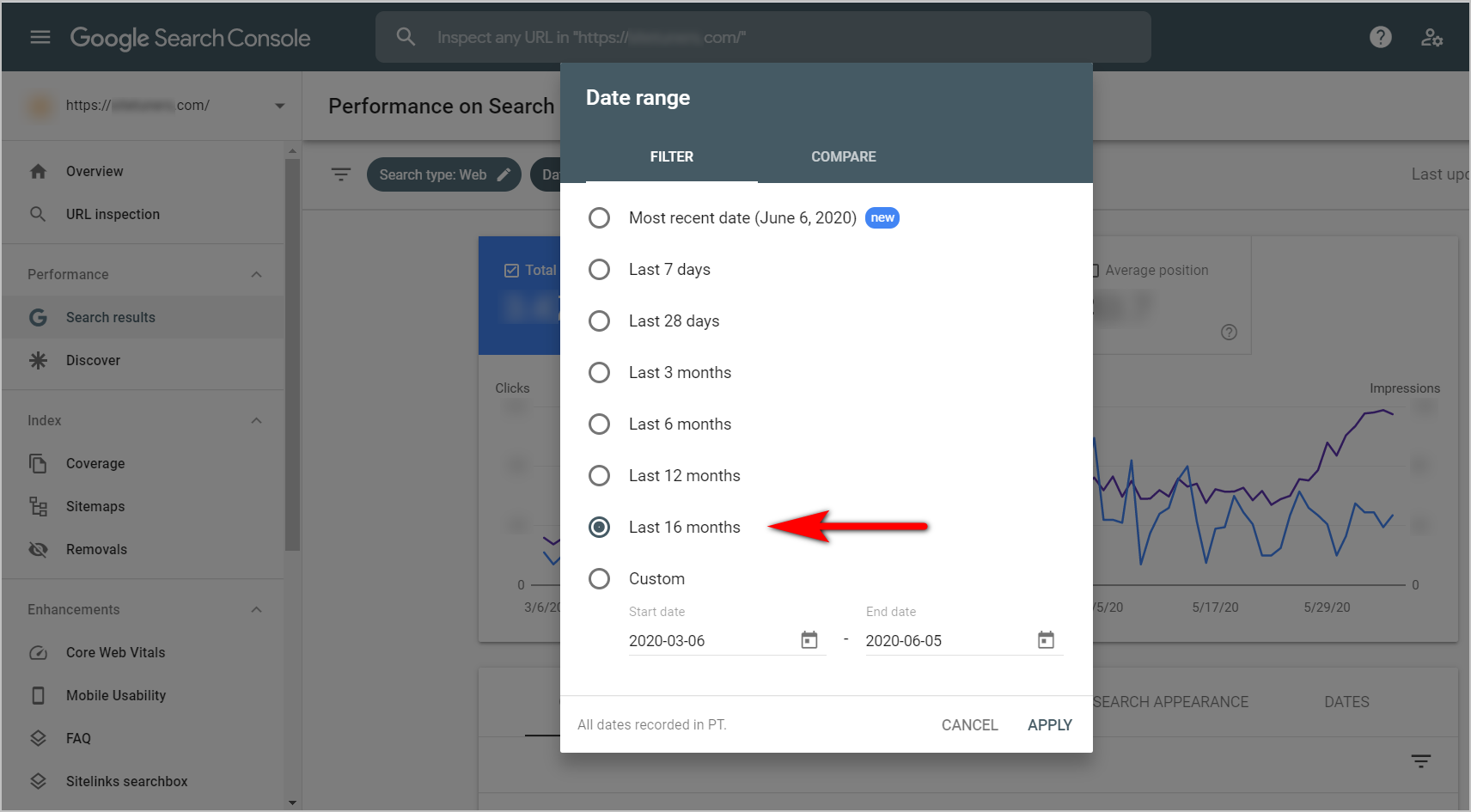
Faire savoir à Google ce qu'il faut explorer en premier
Les araignées de Google exploreront votre site, que vous ayez ou non un sitemap. Cependant, vous pouvez indiquer à Google les pages que vous privilégiez lorsque vous soumettez un sitemap via GSC. Google a un temps d'exploration limité dédié à chaque site. Et pour tirer le meilleur parti de ce temps d'exploration, vous voudriez dire à Google quelles pages vous pensez que les araignées devraient explorer en premier.
Pour démarrer ce processus, allez dans Index> Sitemaps :
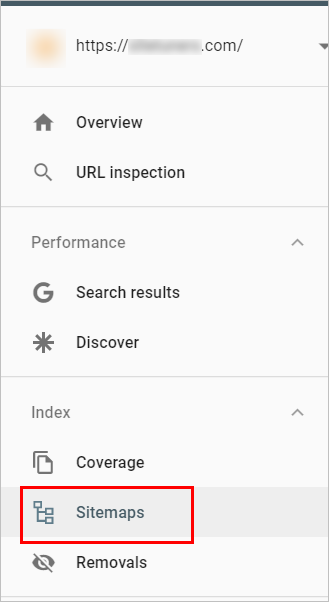
Une fois que vous y êtes, vous pouvez aller ajouter un plan du site en branchant l'emplacement du plan du site, puis en cliquant sur SOUMETTRE.
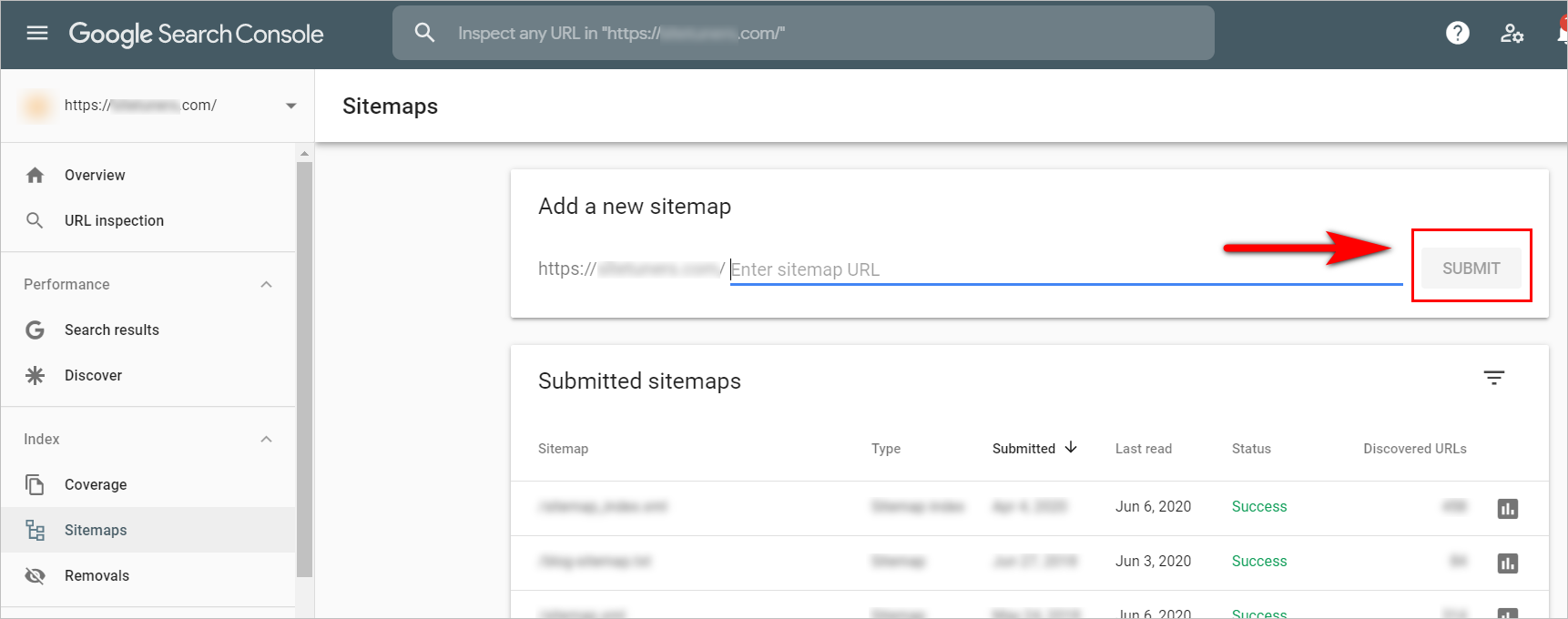
Si vous pouvez créer un sitemap XML qui se met à jour périodiquement, super, vous pouvez le soumettre. Cependant, même si vous ne l'avez pas, vous pouvez toujours télécharger un sitemap de texte de base quelque part à la racine de votre site et soumettre cet emplacement à GSC.
Si vous utilisez un sitemap texte, n'oubliez pas de l'enregistrer au format UTF-8, au format ci-dessous :
www.exemple.com/url1
www.exemple.com/url2
www.exemple.com/url3
Une fois que vous avez soumis le plan du site à Google, vous pouvez attendre un moment, puis vérifier le nombre de ces pages que Google a explorées. Cela devrait vous donner une assez bonne idée pour savoir si vous obtenez ou non vos pages les plus importantes vues par Google.
Vérifier si une page peut être indexée
Parfois, pour des pages particulières, vous souhaitez vérifier si Google a des problèmes pour afficher la page, voir le code HTML d'une page et afficher correctement vos pages. Pour ce genre de problèmes, GSC dispose d'une fonctionnalité appelée inspection d'URL :
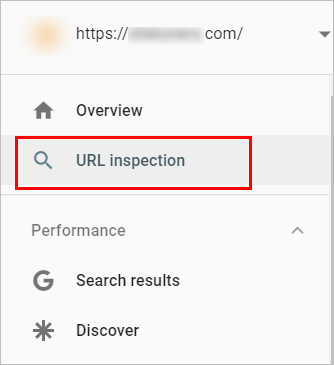
Une fois que vous avez connecté une URL à inspecter, Google vous dira si ses araignées peuvent explorer et indexer votre page. Vous pouvez cliquer sur VIEW CRAWLED PAGE pour vérifier ce que Google voit dans le HTML, à quoi ressemble la page pour Google et plus d'informations sur la page comme la réponse HTTP.
Cela pourrait vous aider à identifier si vous avez des pages à corriger.
Vérification des pages bloquées
Il y a probablement des pages sur votre site sur lesquelles vous ne voulez pas que Google perde son temps d'exploration. Étant donné que le temps d'exploration de Google est limité, vous voudriez qu'il passe son temps à explorer vos pages les plus utiles, ou du moins vos pages valides.
Vous ne souhaitez probablement pas que certains types de pages soient explorés :
- Votre page 404
- Rechercher des chaînes avec des paramètres
- Tout ce qui est protégé par des informations de connexion/de compte avant qu'un utilisateur puisse accéder à la section
Pour ces types de pages, vous souhaiterez toutes les exclure via un fichier robots.txt.
Vous pouvez vérifier si ces exclusions fonctionnent dans une ancienne section de Google Search Console.
Il aura l'air plus ancien que le reste de l'interface et il n'est plus lié à la nouvelle plate-forme. Cependant, cela vous permettra de vérifier si les URL que vous souhaitez bloquer sont bien bloquées.
Comprendre les bases de la console de recherche Google
Google Search Console est un outil très puissant si vous savez ce que vous cherchez.
Une fois que vous avez vérifié votre compte, assurez-vous d'utiliser au moins les fonctions de base qui font que l'outil vaut la peine d'être vérifié :
- Passez en revue les termes de recherche que les internautes utilisent pour accéder à votre site et apprenez les données d'intention pour les différentes parties de l'entonnoir.
- Soumettez un sitemap à Google et vérifiez combien de vos pages les plus importantes sont indexées
- Inspectez les URL pour vérifier comment Google visualise vos pages
GSC est assez pratique lorsque vous savez exactement où creuser.
Ce message a été initialement publié en juin 2018 et a été mis à jour pour refléter l'interface de Google Search Console en 2020.